เวลาอ่านโดยประมาณ : 2 นาที
เวลาอ่านโดยประมาณ : 2 นาที
จากคำถามหลายๆ ท่าน อยากบันทึกเสียง มีมิกเซอร์แล้ว แต่มิกเซอร์ไม่มีช่อง USB ต้องทำอย่างไร? ต้องใช้งาน AUDIO INTERFACE อย่างไร? แนะนำวิธีการบันทึกเสียง ไปชมกันครับ

สิ่งที่ต้องมี
- มิกเซอร์ หรือเพาเวอร์มิกเซอร์ เพื่อใช้งานมิกซ์เสียงก่อนส่งสัญญาณเข้าสู่Audio Interface
- Audio Interface มีหน้าที่แปลงสัญญาณอนาล็อกให้เป็นสัญญาณ Digital เพื่อเข้าสู่กระบวนการบันทึกเสียงในคอมพิวเตอร์/โน๊ตบุ๊คต่อไป
- สาย USB (Type A-B) ไว้เชื่อมต่อส่งสัญญาณเสียงจากออดิโออินเตอร์เฟสเข้าสู่คอมพิวเตอร์/โน๊ตบุ๊ค
- สายสัญญาณเสียง XLR เพื่อใช้งานเชื่อมต่อระหว่างมิกเซอร์กับ Audio Interface
- อุปกรณ์เสียง หรือเครื่องดนตรี ที่จะใช้ในการบันทึกเสียงต่างๆ เช่น ใช้ไมโครโฟน ในการบันทึกเสียงร้อง
- สายสัญญาณเสียง เช่น สาย XLR, สาย TS Phone สำหรับใช้งานเชื่อมต่ออุปกรณ์เสียง หรือเครื่องดนตรีเข้ากับมิกเซอร์
- หูฟังมอนิเตอร์ ใช้งานเพื่อฟังตรวจสอบสัญญาณเสียงระหว่างการบันทึกเสียง
- คอมพิวเตอร์ หรือโน๊ตบุ๊ค ใช้ในควบคุม ดัดแปลง ตัดแต่ง งานบันทึกเสียงนั้นเอง

AUDIO INTERFACE (ออดิโออินเตอร์เฟส)
แน่นอนว่าหากเราจะบันทึกเสียง แต่มิกเซอร์รุ่นที่เราใช้งานดันไม่มีช่อง USB เราจึงต้องหาอุปกรณ์นี้มาใช้งานควบคู่กับมิกเซอร์ด้วย ถือว่าเป็นอุปกรณ์เสียงที่สำคัญด้วยเช่นกัน มีหน้าที่ในการแปลงสัญญาณเสียงจากอนาล็อกให้เป็นสัญญาณเสียงในรูปแบบของดิจิตอล เพื่อบันทึกเสียงลงคอมพิวเตอร์/โน๊ตบุ๊ค
วิธีการเลือกใช้งานเบื้องต้น
- จำนวน Input/Output เพียงพอต่อการนำไปใช้งาน หรือไม่? ซึ่งหากใช้งานในการบันทึกเสียงแบบ Home Studio อัดเครื่องดนตรีทีละชิ้น ไม่อัดเสียงกลอง ก็จะแนะนำเป็น 2 Mic/2 Line Input ก็เพียงพอแล้ว หรือหากไม่เพียงพอ เราก็ควรมองหา Audio Interface แบบ Multi Channel ซึ่งราคาก็จะสูงตามจำนวนชาแนลที่ให้มา
- มีฟังก์ชั่น หรือปรับอะไรได้บ้าง? เช่น Power Phantom มีไหม? รองรับการเชื่อมต่อแบบไหน? มีช่อง Output ต่อลำโพงมาให้ไหม? มีอะไรให้มาบ้าง?
- ดูค่า Sampling Rate ปัจจุบัน ส่วนใหญ่ก็จะให้คุณภาพเสียงตั้งแต่ 24bit/192kHZ ขึ้นไป ตัวเลขยิ่งสูง คุณภาพ และความละเอียดก็จะสูงตามไปด้วย เลือกให้เหมาะสมกับความต้องการได้เลย

วิธีการเชื่อมต่ออุปกรณ์ทั้งหมด
ขั้นตอนต่อไปก็จะมาแนะนำวิธีการเชื่อมต่ออุปกรณ์ทั้งหมด เพื่อใช้การบันทึกเสียงกัน ขอยกตัวอย่างการบันทึกเสียงพูด/ร้องผ่านไมโครโฟน ต้องเชื่อมต่ออย่างไร? เริ่มจากตรงไหน?
- เสียบสายสัญญาณ XLR เชื่อมต่อระหว่างไมโครโฟนกับมิกเซอร์ ทำไมเราจึงไม่เสียบต่อตรงเข้าที่ออดิโออินเตอร์เฟสไปเลยละ? ทำแบบนี้เพื่อเราจะได้สามารถมิกซ์เสียงพูด/ร้องตามใจชอบก่อนที่จะส่งสัญญาณเข้าสู่ออดิโออินเตอร์เฟส
- เสียบสายสัญญาณ XLR ที่ Output ของมิกเซอร์ ไปยังออดิโออินเตอร์เฟส
- ใช้สาย USB Type A-B เชื่อมต่อออดิโออินเตอร์เฟสเข้ากับคอมพิวเตอร์/โน๊ตบุ๊ค
- ใช้งานหูฟัง เสียบหูฟังเข้ากับช่อง Headphone ของออดิโออินเตอร์เฟส
- ตั้งค่าการเชื่อมต่อ Input ที่คอมพิวเตอร์/โน๊ตบุ๊คของเรา เปิดการเชื่อมต่อระหว่างคอมพิวเตอร์กับออดิโออินเตอร์เฟสให้สามารถรองรับ และใช้งานร่วมกันได้
- เท่านี้ก็สามารถบันทึกเสียงเข้าสู้ DAW หรือโปรแกรมบันทึกเสียงของเราได้เลย
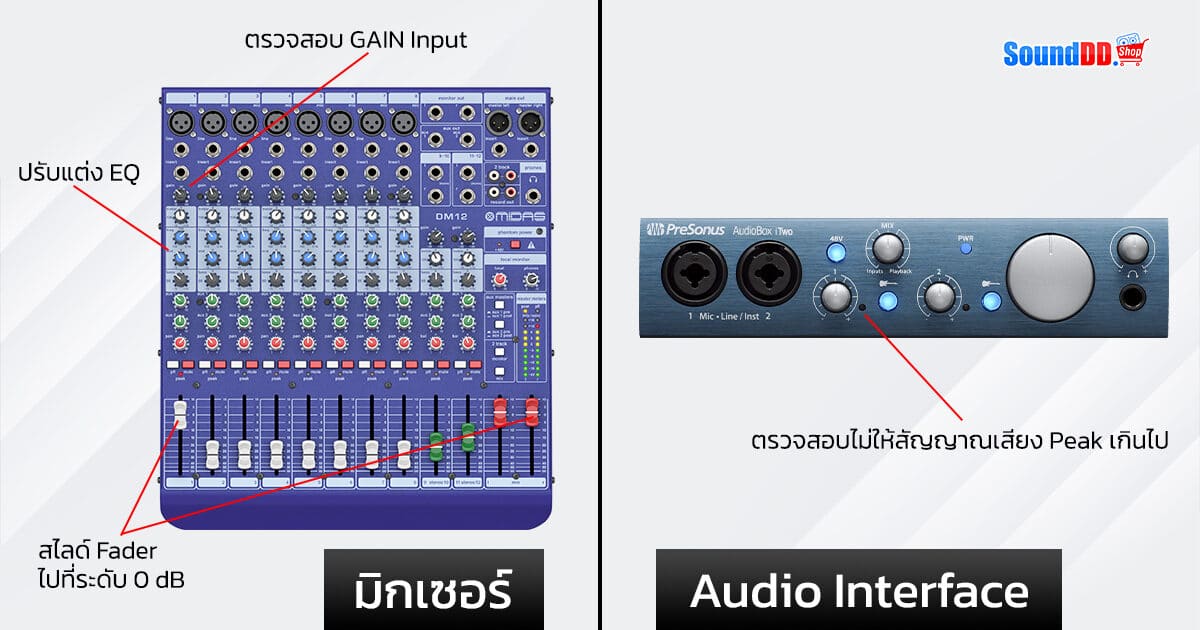
วิธีการปรับแต่งเสียงเบื้องต้น
มิกเซอร์เสียงบนมิกเซอร์
- เมื่อเสียบไมโครโฟนเข้าที่ Input ช่องที่ 1 เริ่มต้นจากการตรวจสอบ GAIN กดปุ่ม pfl ตรวจสอบระดับสัญญาณเสียงที่ไฟ Meter ไม่ให้ Peak เกินไป ให้อยู่ในระดับ 0-3 dB เพื่อที่จะรักษาสัญญาณเสียงไม่ให้แรง หรือเบาไปจนเกินไป หากสัญญาณแรง หรือสูงเกินไป อาจเกิดอาการเสียงแตกพร่าได้
- ปรับแต่ง EQ โทนเสียงทุ้ม, กลาง, แหลม ให้เหมาะสม หรือสอดคล้องกับคาแรคเตอร์เสียง และการใช้งานพูด/ร้องของเรา
- ส่งสัญญาณไมโครโฟนออกไปที่ Output เลื่อน Fader Volume ไปที่ตำแหน่งเลข 0 และเลื่อน Fader Volume ของภาค Output ไปที่ตำแหน่งเลข 0 เช่นกัน
ปรับตั้งค่าที่ออดิโออินเตอร์เฟส
- เมื่อเราเสียบใช้งานจากมิกเซอร์เข้าสู่ออดิโออินเตอร์เฟส แล้ว ก็ทำการตรวจสอบระดับสัญญาณ โดยการพูด-ตะโกน ไม่ให้ไฟกระพริบขึ้นเป็นสีแดง หากพูดเสียงดังๆ แรงๆ แล้วไฟไม่ขึ้นเป็นสีแดง แสดงว่าระดับเสียงกำลังพอดี
- จากนั้นค่อยตรวจสอบระดับสัญญาณเสียงขาเข้าบนคอมพิวเตอร์/โน๊ตบุ๊ค ให้พร้อมในการบันทึกเสียงต่อไป
เลือกช้อปสินค้า Audio Interface ออดิโออินเตอร์เฟส























































































































































บทความ สาระความรู้
พรีวิว Dynacord V-Series เพาเวอร์แอมป์/โวลต์ไลน์ ตัวเดียวครบ ตอบโจทย์งานได้หลากหลายแบบ
Dynacord เปิดตัว V600:2 เพาเวอร์แอมป์รุ่นใหม่ใน V-Series โดยที่จะมีฟีเจอร์ที่หลากหลายไม่ว่าจะเป็น powerTANK, dualCOOL และ ecoRAIL จะน่าสนใจแค่ไหน อยากรู้ คลิกเลย!
รวมเพลงฮิต 2024 ลิสต์เพลงดังโซเชียล เอาใจสายปาร์ตี้ ร้องเกะในช่วงสงกรานต์
ติดเทรนไปด้วยกันที่รวมเพลงฮิต 2024 ลิสต์เพลงดังโซเชียล เอาใจสายปาร์ตี้ ร้องเกะในช่วงสงกรานต์ ทุกแนวเพลงร้อง เต้น ปาร์ตี้ได้อย่างเมามัน
น้ำเข้าลำโพงโทรศัพท์ เสียงแตก แก้ไขได้ง่ายๆ ด้วยตัวคุณเอง
คุณลำลังประสบปัญหา ลำโพงเสียงแตก เบา ไม่ชัด จากน้ำที่เข้าลำโพงโดยไม่ตั้งใจหรือไม เรามีวิธีแก้มาฝากกันครับ
เพลงคาราโอเกะ ร้องง่ายๆ ไม่ตายไมค์ มั่นใจทุกคีย์
ปีใหม่ สงกรานต์ งานสังสรรค์ ฯลฯ เลือกเพลงไว้ร้องอย่างไร ให้เฉิดฉาย เกร็ดความรู้ (Tip & Trick) SoundDD มีเพลงคาราโอเกะ ร้องง่ายๆ มาแนะนำครับ
โปรโมชั่น
สงกรานต์นี้ คุ้มเวอร์! Klipsch ซื้อ 1 แถมฟรี 1
1 - 30 เม.ย. 2567
SONGKRAN FESTIVAL สาดเสียง สาดโค๊ด ลดสูงสุดถึง 6,000.-
1 - 30 เม.ย. 67 เท่านั้น
Sound of Summer 2024 Home Audio จาก JBL & Denon
15 มี.ค. - 30 เม.ย. 2567
Sound of Summer 2024 ลำโพง เครื่องเล่นดีเจ จาก Pioneer DJ
15 มี.ค. - 30 เม.ย. 2567
ผลงานการติดตั้ง
ผลงานติดตั้ง ระบบเสียงแบคกราวด์มิวสิค บริษัท อัปเปอร์ดัช ครีเอทีฟ จำกัด
ผลงานติดตั้ง ระบบเสียงแบคกราวด์มิวสิค บริษัท อัปเปอร์ดัช ครีเอทีฟ จำกัด จากทีมงาน SoundDD โดย บริษัท เอสพีเค ซาวด์ ซิสเต็มส์ จำกัด
ผลงานติดตั้ง ชุดคาราโอเกะ SOUNDVISION บริษัท เอ็มมารินแอสเซ็ท จำกัด
ผลงานติดตั้ง ชุดคาราโอเกะ SOUNDVISION ระดับพรีเมียม จากทีมงาน SoundDD โดย บริษัท เอสพีเค ซาวด์ ซิสเต็มส์ จำกัด
ผลงานการติดตั้ง ระบบเสียงคาราโอเกะ JBL PASION
ผลงานติดตั้ง ระบบเสียงคาราโอเกะ JBL PASION จากทีมงาน SoundDD โดย บริษัท เอสพีเค ซาวด์ ซิสเต็มส์ จำกัด
ผลงานการติดตั้ง ระบบเสียงแบคกราวด์ มิวสิค บริษัท สุกี้นินจาร่ำรวย จำกัด
ผลงานติดตั้งวันนี้พบกับ ระบบเสียงแบคกราวด์ มิวสิค บริษัท สุกี้นินจาร่ำรวย จำกัด หรือ ร้านสุกี้นินจา ครับ เป็นระบบง่ายๆ แต่ว่าเสียงที่ได้นั้นมีคุณภาพ!